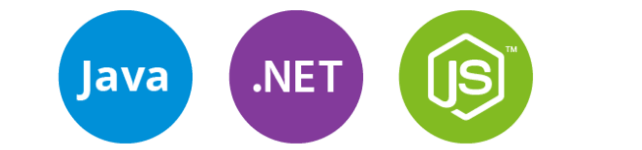Роутер Asus RT-N 12 – стандартное устройство со средними характеристиками, которых вполне должно хватить для удовлетворения нужд пользователей. Представленная модель совместима с IPTV, но настройку iptv на роутере asus можно провести лишь на стандартном уровне: порт для этого выделяется, однако трафик не регистрируется. Wi-Fi полностью поддерживается 802.11n, что, при идеальных условиях, позволяет разогнать интернет до 300 Мбит. Но в реальности, конечно, скорость в разы ниже, хотя и такой хватает.
Итак, как настроить роутер Asus? Давайте разберемся.
Настраиваем роутер
IP-адрес в локальном типе сети для представленного устройства является самым обычным – 192.168.1.1. Чтобы увидеть веб-интерфейс необходимо вбить в браузерную строку следующее : http://192.168.1.1. Выглядит это примерно так:
Наименование юзера и пароль стандартные – admin, admin. После первого входа высветится «Мастер настройки». Инструмент полезен для новичков, так как позволяет настроить роутер в простых условиях. После нажатия кнопки «Далее» будет попытка автоматического выбора типа подключения. В случае неудачи устройство предоставит выбор вам.
По настройке роутера asus rt для Beeline выбирается L2TP, а для Ростелеком и других провайдеров подобного типа – PPPoE. Жмем «Далее».
После этого высветится окно авторизации. Пишем те данные, которые предоставил провайдер после подключения. В завершении выбираем «Применить все настройки». Такая процедура предоставить доступ на основную страницу интерфейса роутера.
Продвинутая настройка
Как настроить wifi роутер asus rt nt12 самостоятельно без программы?
Если по умолчанию стоит Английский язык, то меняем его:
Ниже будут представлены настройки для популярных российских провайдеров на настоящий момент.
Сюда относятся:
- Ростелеком;
- Дом.ru;
- TTK;
- Beeline.
Стоит отметить, что настройка для первых трех однотипна, так как используемые технологии схожи.
Настраиваем PPPoE для Ростелекома
В разделе дополнительных настроек необходимо выбрать подраздел «WAN»:
Используем параметры, заданные таким образом:
- Вид WAN – подключения – выбираем PPPoE;
- Ресивер цифрового телевидения (параметр IPTV STB) – следует выбрать именно тот порт, куда включено устройство STB;
- UPnP – подключить;
- Получать IP-адрес в автономном режиме – включить;
- DNS – сервер – подключить автономное получение;
- Логин – информация, указанная на карточке или в договоре, заключенным с провайдером;
- Пароль – предоставляется провайдером;
Прочие характеристики не изменяются. Кликаем «Применить».
VPN L2TP на Билайн
Как произвести настройку роутера Asus RT N12 для работы с Билайн?
- WAN – соединение – L2TP;
- Выбор порта – туда, куда подключено устройство;
- UPnP – включить;
- Автоматическое получение WAN – включить;
- Автономный DNS-сервер – включить;
- Логин и пароль – последний выдается провайдером, а логином служит непосредственно номер телефона;
- Сервер L2TP – ресурс tp.internet.beeline.ru.
Прочие характеристики для Beeline не меняются.
Открываем порт
В разделе дополнительных настроек идем в «WAN» и кликаем на подраздел виртуального сервера:
Включаем службу «Виртуальный сервер», то есть ставим «Да».
Заполняем строку имени службы. Сюда необходимо написать наименование программы или приложения, для которого, соответственно открывается порт.
В значение «Диапазон портов» вписываем тот, который открывается для приложения. Тоже самое указывается и в значение локального порта.
В строке локального IP-адреса вписываем значение именного того ПК, для которого он будет прописан.
Подтверждаем и применяем настройки.
Настраиваем Wi-Fi
Настройка wifi довольно простая. Как правильно настроить? Идем в раздел доп. настроек и в подраздел сети беспроводного типа.
Пошаговая инструкция для того, чтобы настроить роутер Asus RT N12 lx для работы с сетью беспроводного типа:
- «SSID». В этом поле пишем имя (идентификатор) сети. Он может быть абсолютно любой;
- «Метод проверки». Выбираем параметр «WPA2-Personal»;
- «Предварительный ключ WPA». Сюда вводится пароль от Wi-Fi. Это может быть как буквенная, так и цифирная комбинация. Но главное правило – не меньше 8 знаков.
После завершения настроек вай фай жмем кнопку «Завершить».
Сброс настроек
Как настроить wifi роутер Asus RT N12 на сбрасывание настроек? Стоит отметить, что процедура эта необязательна и используется в случае, если пользователь не может подключиться к личному кабинету из-за взлома или намеренного изменения данных идентификации.
Для сброса настроек на роутере asus rt необходимо, чтобы роутер был подключен к питанию (всякое бывает).
Кнопка расположена внутри корпуса. Над ней виднеется надпись, которая у фирмы Asus обозначает сброс (в других же моделях все проще – Reset).
Нажать на кнопку возможно, используя зубочистку, ручку и т.д. Необходимо держать примерно 15 секунд. Когда кнопка WPS будет мигать, можно отпустить и подождать пару минут, чтобы настройки сбросились.
К сожалению, не каждую проблему может решить сброс настроек роутера, так как неполадки могут быть связаны не с программой, а с физическим повреждением, неправильными параметрами сети и многим другим.
Видео-ролик с инструкцией по подключению
В ролике наглядно и пошагово рассказывается и показывается, как производится подключение роутера к сети, какие настройки производятся и прочие нужные шаги.